Prøv disse løsninger, før du udskifter batteriet til din bærbare computer
- At have et indbygget batteri på din bærbare computer gør det muligt at tage den med på farten uden en oplader.
- At efterlade en bærbar batteri i en død tilstand i lange perioder er den mest almindelige måde, batterier bliver beskadiget på.
- De fleste Windows-computere vil lade brugeren vide, hvornår det er tid til at udskifte batteriet.
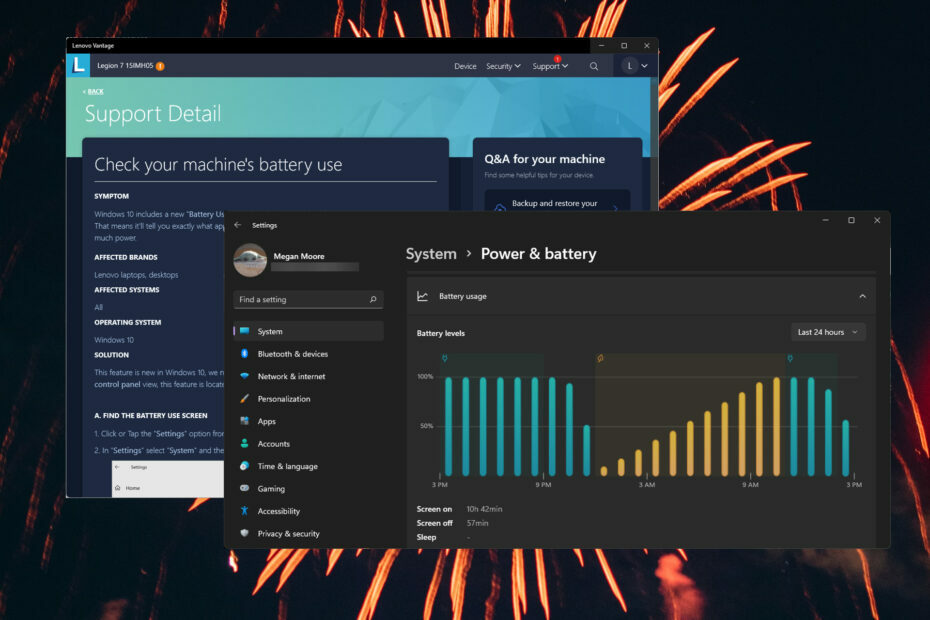
xINSTALLER VED AT KLIKKE PÅ DOWNLOAD FIL
Denne software vil reparere almindelige computerfejl, beskytte dig mod filtab, malware, hardwarefejl og optimere din pc til maksimal ydeevne. Løs pc-problemer og fjern virus nu i 3 nemme trin:
- Download Restoro PC Repair Tool der følger med patenterede teknologier (patent tilgængeligt her).
- Klik Start scanning for at finde Windows-problemer, der kan forårsage pc-problemer.
- Klik Reparer alle for at løse problemer, der påvirker din computers sikkerhed og ydeevne.
- Restoro er blevet downloadet af 0 læsere i denne måned.
Bærbare computere giver brugerne mulighed for nemt at tage deres onlineliv med sig på farten uden at blive bundet af opladere og ledninger. Imidlertid rapporterede mange brugere, at deres bærbare computer kun virker, når den er tilsluttet, hvilket besejrer det primære formål med en bærbar computer. Fortsæt med at læse for at finde løsningen på dette problem.
Hvorfor fungerer min bærbare computer kun, når den er tilsluttet?
Der kan være mange grunde til, at din bærbare computer kun fungerer, når den er tilsluttet. En af de mest almindelige årsager kan være, at batteriet er beskadiget og skal udskiftes. Det kan også skyldes overophedning, strømstyringsproblemer eller snavs, der sidder fast inde i din bærbare computer.
En af de førende årsager til et beskadiget laptop batteri er at lade batteriet tømmes helt og efterlade det i en død tilstand i en lang periode. Det er aldrig en god idé at lade dit batteri dø helt, og hvis det gør, skal du sørge for at få din bærbare computer på en oplader så hurtigt som muligt.
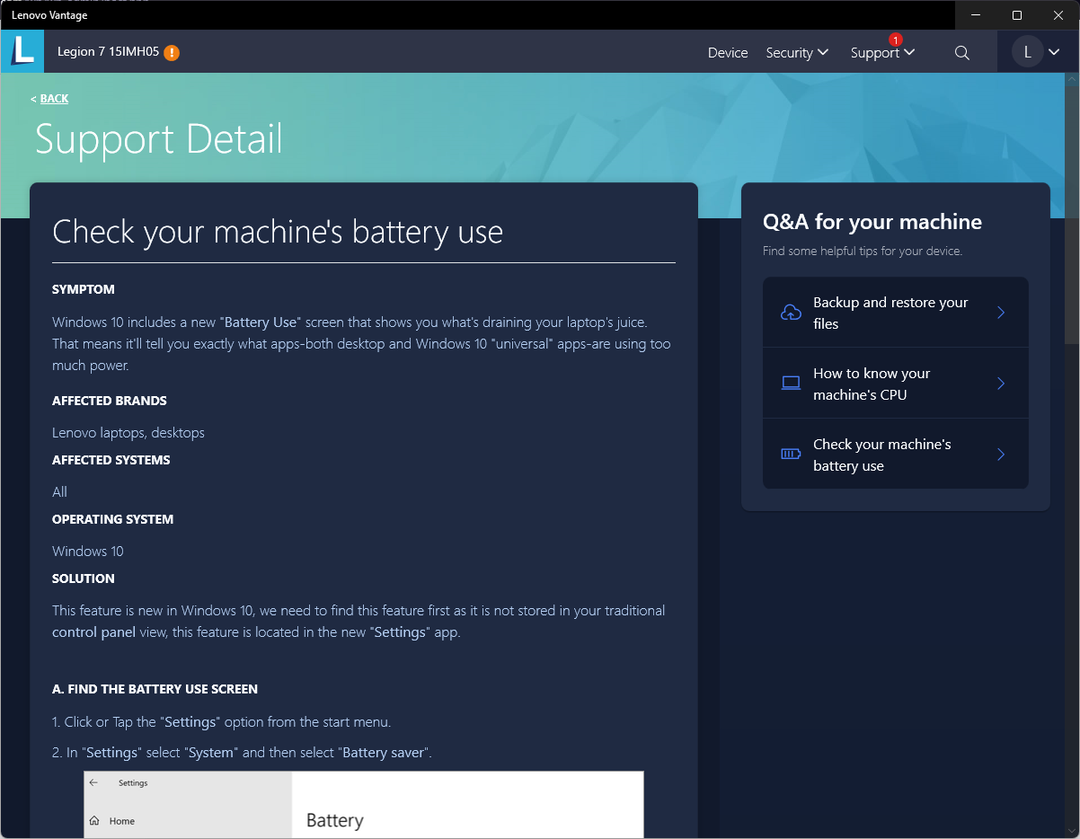
Nogle argumenterer for, at hvis du lader din bærbare computer være tilsluttet hele dagen på vekselstrøm, kan det også ødelægge batteriet. Computerproducenter som Acer og Asus anbefaler at fjerne batteriet, når det ikke bliver brugt, men Dell siger, at der ikke er noget problem med at lade din bærbare computer være tilsluttet hele tiden.
Kan det beskadige din bærbare computer at tage stikket ud?
Nej, at afbryde din bærbare computer fra opladningen er, hvad den er designet til. Bærbare computere bør ikke have problemer med at skifte mellem batteri og hovedstrøm, så brugere kan tage deres pc med på farten.
Hvad kan jeg gøre, når min computer kun fungerer, når den er tilsluttet?
1. Rengør dit batteri
Hvis du har et aftageligt batteri, eller du nemt kan fjerne dit batteri indefra, så prøv at tage det ud og tørre det forsigtigt af med en ren klud. Brug en lille smule sprit til at fugte kluden og rengøre batteriet og computeren.
Hvis der er opbygget støv eller snavs i den bærbare computer eller omkring batteriet, kan det forårsage problemer med, at batteriet ikke fungerer korrekt.
2. Dræb statisk energi
-
Sluk din bærbare computer.
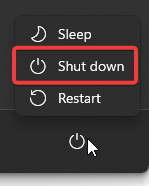
- Koble fra din oplader og eventuelle USB'er.
- Løsrive dit batteri eller koble fra batterikablet, hvis dit batteri er indbygget.
- Holde tænd/sluk-knappen i 30 sekunder til 1 minut.
- Tilslut igen dit batteri.
- Tænd for din bærbare computer uden at opladeren er tilsluttet.
Hvis du gør dette, drænes din bærbare computer fuldstændig for strøm. Når du sætter batteriet i igen og tænder det igen, bør din bærbare computer være i stand til at registrere batteriet og give det den strøm, det har brug for.
3. Afinstaller og geninstaller batteridrivere
- Klik på Start, Søg Enhedshåndtering så slå Gå ind.

- Klik på Batterier.

- Højreklik på den første batteridriver og vælg Afinstaller enhed.
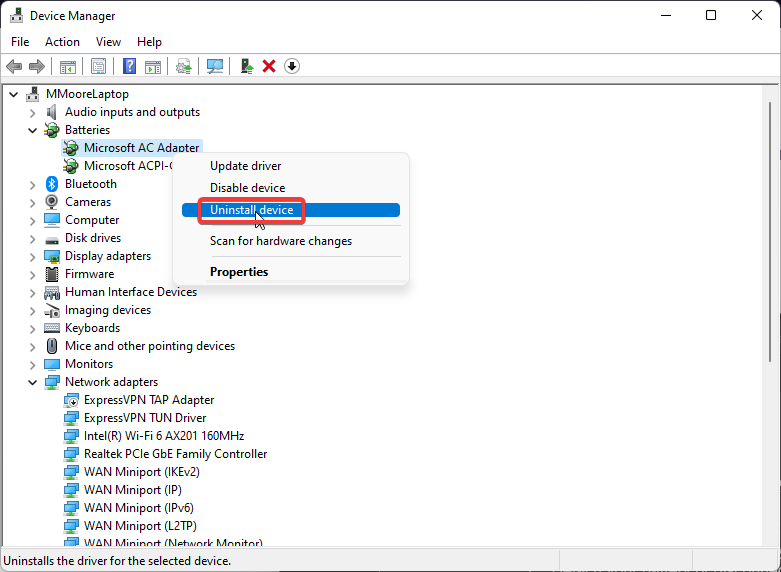
- Vælg Afinstaller en gang til.
- Gentag trin 3 og 4 på alle andre drivere i Batterier afsnit.
- Genstart din bærbare computer. Driverne geninstalleres, når de tændes.
Hvis en af dine batteridrivere er beskadiget eller ikke korrekt installeret, vil din bærbare computer kun fungere, når den er tilsluttet AC-opladeren. Afinstallation og derefter geninstallation af dine batteridrivere vil løse eventuelle problemer med driverne og dermed løse problemet.
Det meste af tiden bliver de generiske drivere til din pc's hardware og periferiudstyr ikke opdateret korrekt af systemet. Der er vigtige forskelle mellem en generisk driver og en producents driver.At søge efter den rigtige driverversion til hver af dine hardwarekomponenter kan blive trættende. Derfor kan en automatiseret assistent hjælpe dig med at finde og opdatere dit system med de korrekte drivere hver gang, og vi anbefaler stærkt DriverFix. Sådan gør du:
- Download og installer DriverFix.
- Start softwaren.
- Vent på opdagelsen af alle dine defekte drivere.
- DriverFix vil nu vise dig alle de drivere, der har problemer, og du skal bare vælge dem, du gerne vil have rettet.
- Vent på, at appen downloader og installerer de nyeste drivere.
- Genstart din pc for at ændringerne træder i kraft.

DriverFix
Sørg for, at dine pc-komponentdrivere fungerer perfekt uden at sætte din pc i fare.
Besøg hjemmesiden
Ansvarsfraskrivelse: Dette program skal opgraderes fra den gratis version for at udføre nogle specifikke handlinger.
4. Deaktiver og genaktiver ACPI-kompatibelt kontrolmetodebatteri
- Klik på Start, Søg Enhedshåndtering, og ramte Gå ind.

- Klik på Batterier.

- Højreklik på Microsoft ACPI-kompatibelt kontrolmetodebatteri og vælg Deaktiver enheden.
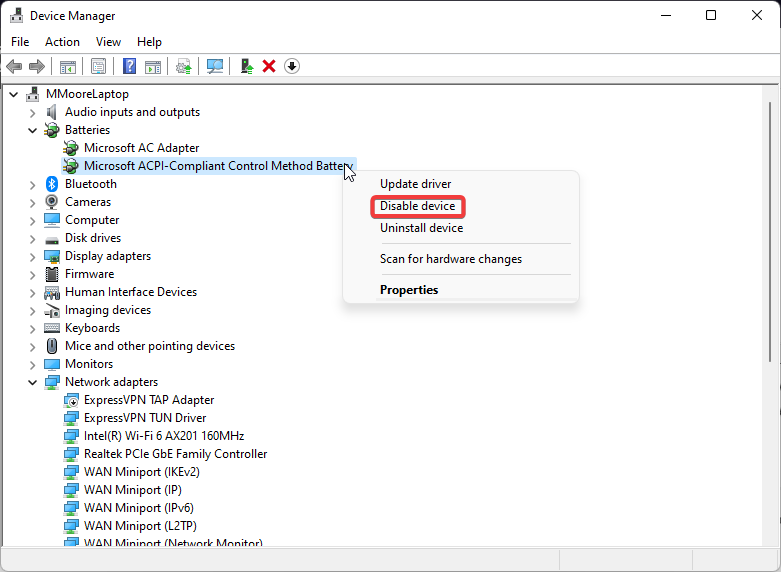
- Efter et par minutter skal du højreklikke på Microsoft ACPI-kompatibelt kontrolmetodebatteri og vælg Aktiver enhed.
Ekspert tip:
SPONSORERET
Nogle pc-problemer er svære at tackle, især når det kommer til beskadigede arkiver eller manglende Windows-filer. Hvis du har problemer med at rette en fejl, kan dit system være delvist ødelagt.
Vi anbefaler at installere Restoro, et værktøj, der scanner din maskine og identificerer, hvad fejlen er.
Klik her for at downloade og begynde at reparere.
Du vil bemærke, at batteriikonet på proceslinjen på din bærbare computer forsvinder og dukker op igen, mens du udfører dette trin. Deaktiver og genaktiver denne batterienhed nulstiller strømskemaerne på din enhed. Hvis denne løsning ikke virkede, så prøv næste trin.
- AMDRSServ.exe: Hvad er det og hvordan man fikser det i 7 nemme trin
- 0x00000b11: Sådan rettes denne fejl på Windows 10 og 11
- Lenovo Laptop Black Screen: Sådan løses det i 5 trin
5. Opdater Windows
- Klik på Start og åbn Indstillinger (eller tryk på Windows + jeg).
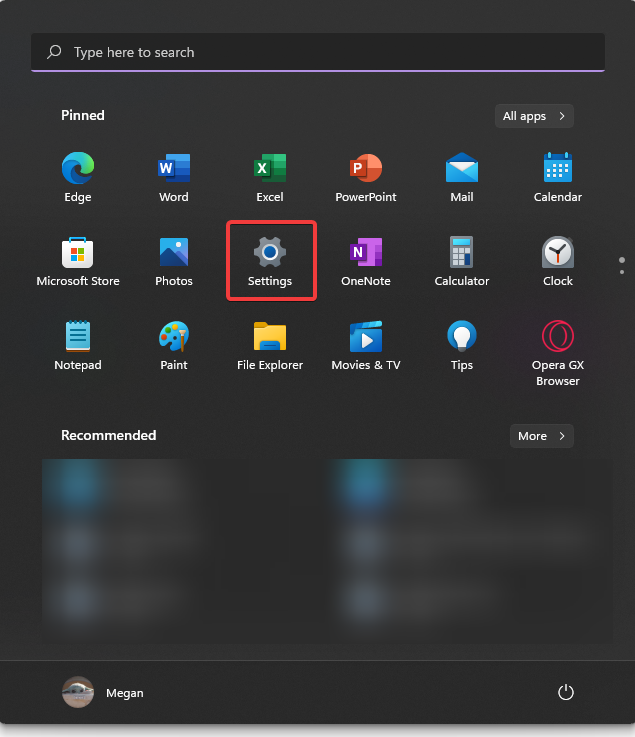
- Klik på Windows opdatering derefter Søg efter opdateringer.
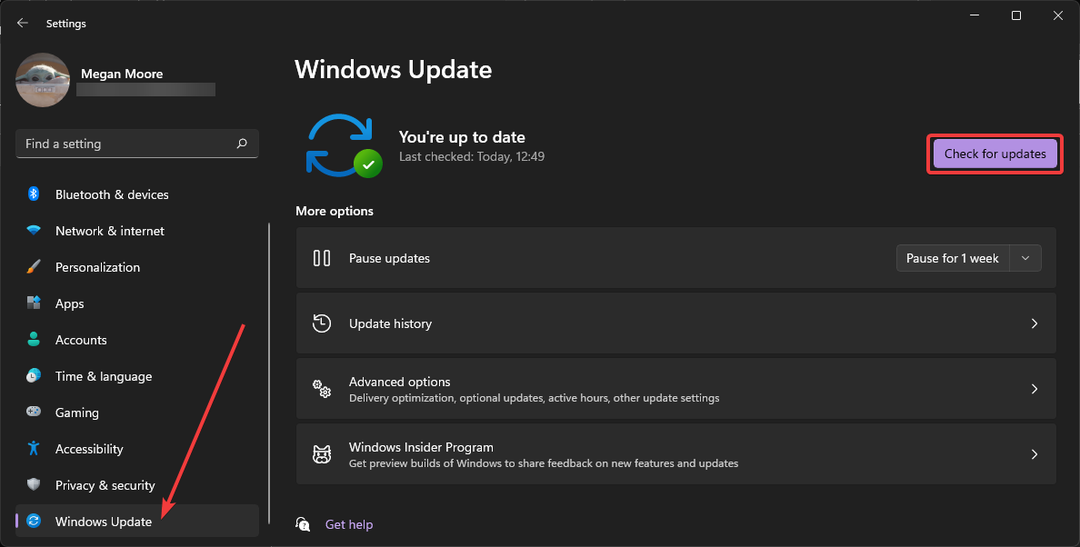
- Følg instruktionerne for at opdatere din bærbare computer.
At have en forældet version af Windows kan føre til batteriproblemer. Sørg for at holde din enhed opdateret for at undgå problemer.
6. Kalibrer dit batteri
Hvis din bærbare computers batteri ikke er kalibreret korrekt, kan du opleve, at den lukker ned på uventede tidspunkter, når den ikke er tilsluttet. Dette skyldes, at din bærbare computer tror, det er på 40 %, når det faktisk kan være på 2 %.
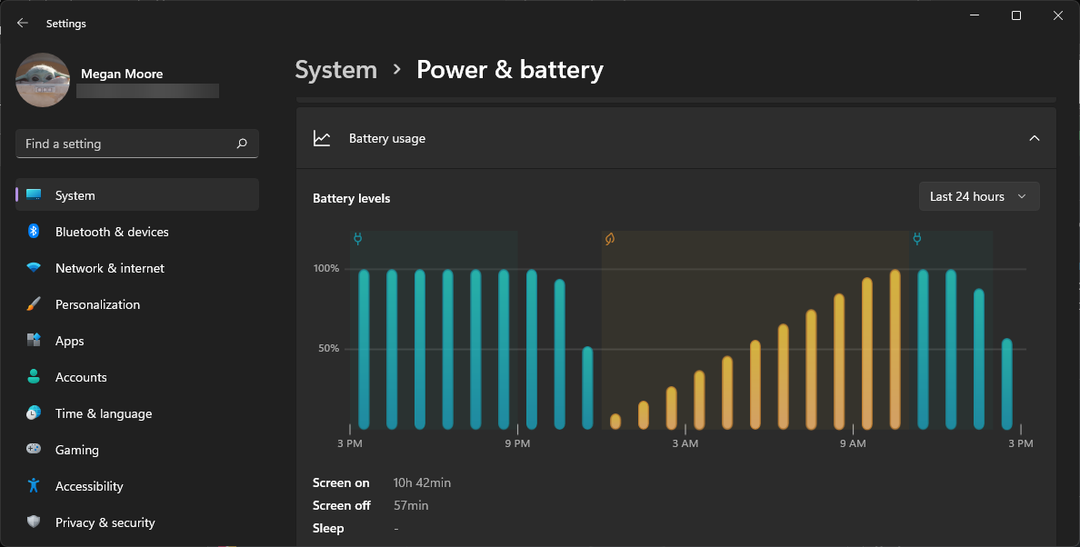
Der er et par forskellige metoder til at kalibrere dit batteri afhængigt af den bærbare computers mærke. Den enkleste måde er at køre batteriet fra 100 % til næsten dødt og derefter tilslutte det for at oplade tilbage til 100 %. Dette vil give en mere nøjagtig aflæsning af din bærbare computers batterikapacitet.
Nogle computerproducenter inkluderer en måde at kalibrere batteriet på, som kan findes i din bærbare computers manual eller om filer.
7. Udskift dit batteri
Hvis alt andet fejler, og du har prøvet alt, men din bærbare computer stadig kun fungerer, mens den er tilsluttet, kan det være en stærk indikator for, at du har brug for et nyt batteri. Heldigvis er det relativt nemt at udskifte dit bærbare batteri og kan gøres derhjemme.
Find et erstatningsbatteri online, der er kompatibelt med din bærbare computers modelnummer. Sluk for din bærbare computer, og tag stikket ud af opladeren, før du bruger den. Hvis du har et aftageligt batteri, er det en leg at udskifte det. Til interne batterier kan du dog have brug for et par enkle værktøjer for at få adgang til dem.
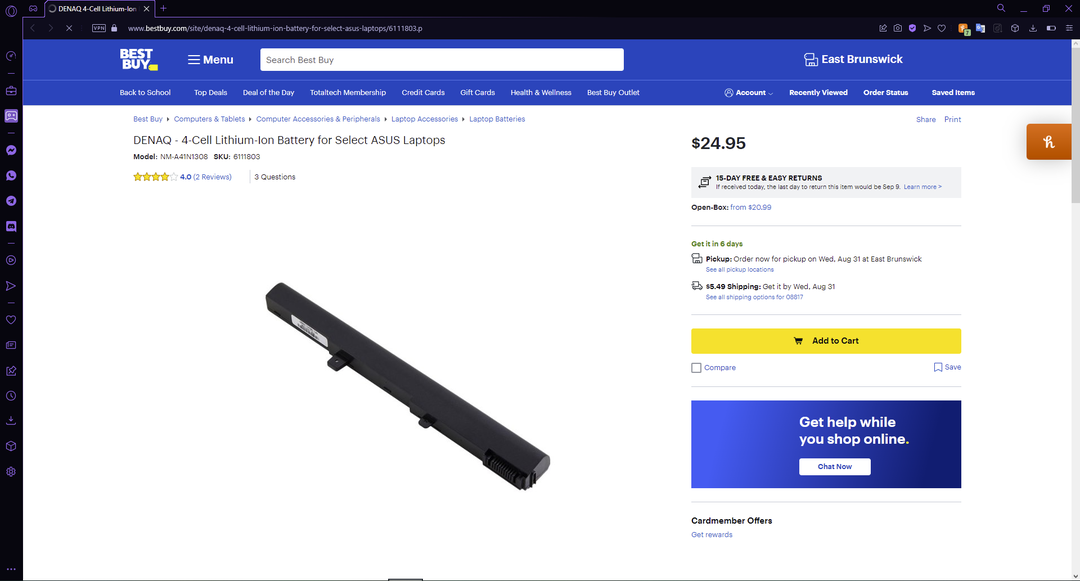
Skru forsigtigt det gamle batteri af og afmonter det fra bundkortet. Sørg for, at det nye batteri er fri for støv, før du forsigtigt placerer det og tilslutter det til bundkortet. Når alt er sikkert, skal du tænde for din bærbare computer og se, om det løste problemet.
Hvordan ved jeg, om min bærbare computers batteri skal udskiftes?
I nogle tilfælde vil Windows give dig besked, når det er tid til at udskifte dit batteri. En advarsel som overveje at udskifte batteriet vil dukke op. Din bærbare computer kan også lukke pludselig ned, selvom der ikke er nogen indikation af, at dit batteri er lavt.
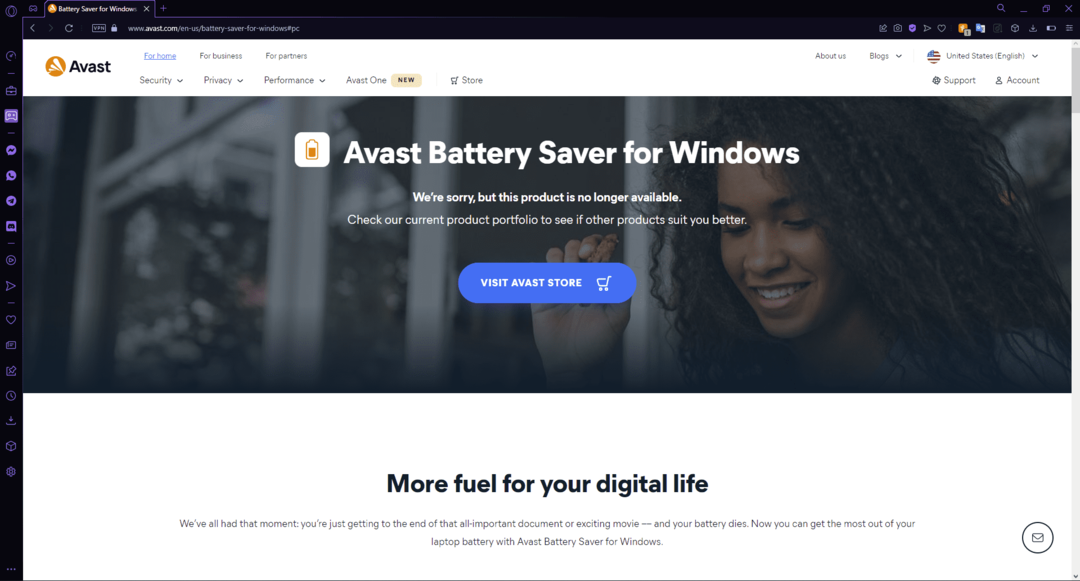
Der er også nogle tredjepartsværktøjer tilgængelige, som vil lade brugerne vide status for deres batteri og dets kapacitet. Hvis du vil have en liste over vores topvalg til værktøjer til at kontrollere dit bærbare batteris helbred, det har vi forslag til.
Forhåbentlig hjalp en af ovenstående løsninger dig med at reparere din bærbare computer, hvis den kun virker, når den er tilsluttet. Tjek vores guide til tips og tricks til, hvordan du kan forbedre din batterilevetid. Fortæl os i kommentarerne, hvilket trin der fungerede for dig, eller hvis du har forslag til andre løsninger.
Har du stadig problemer? Løs dem med dette værktøj:
SPONSORERET
Hvis ovenstående råd ikke har løst dit problem, kan din pc opleve dybere Windows-problemer. Vi anbefaler download af dette PC-reparationsværktøj (vurderet til Great på TrustPilot.com) for nemt at løse dem. Efter installationen skal du blot klikke på Start scanning knappen og tryk derefter på Reparer alle.


